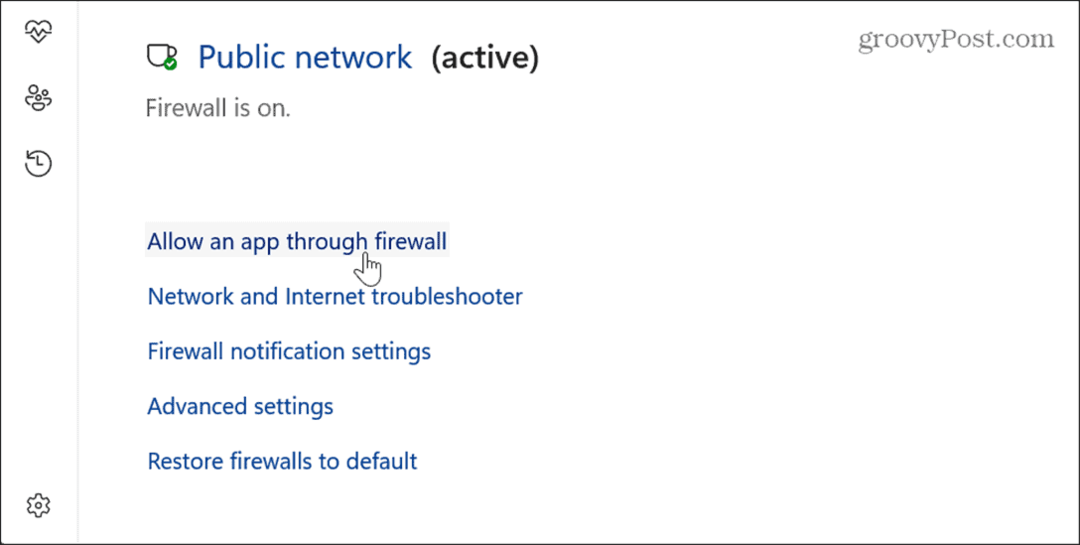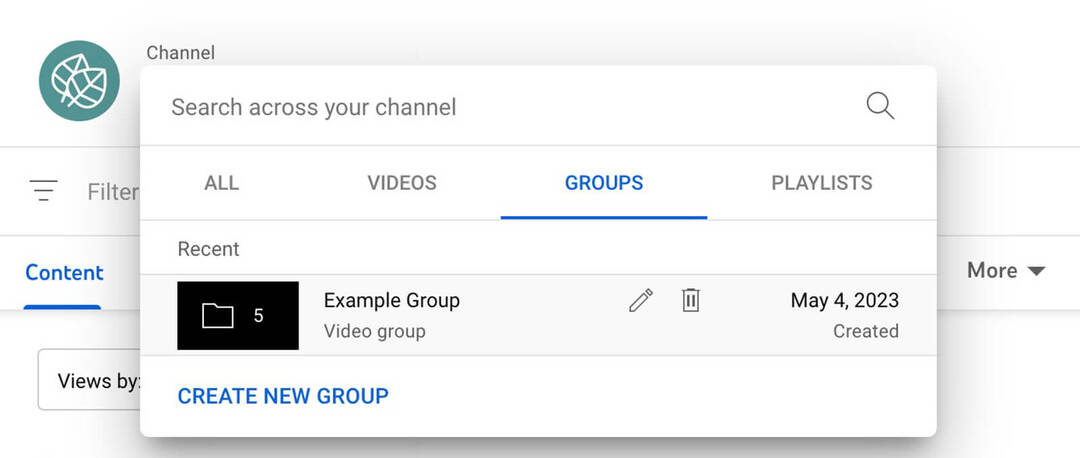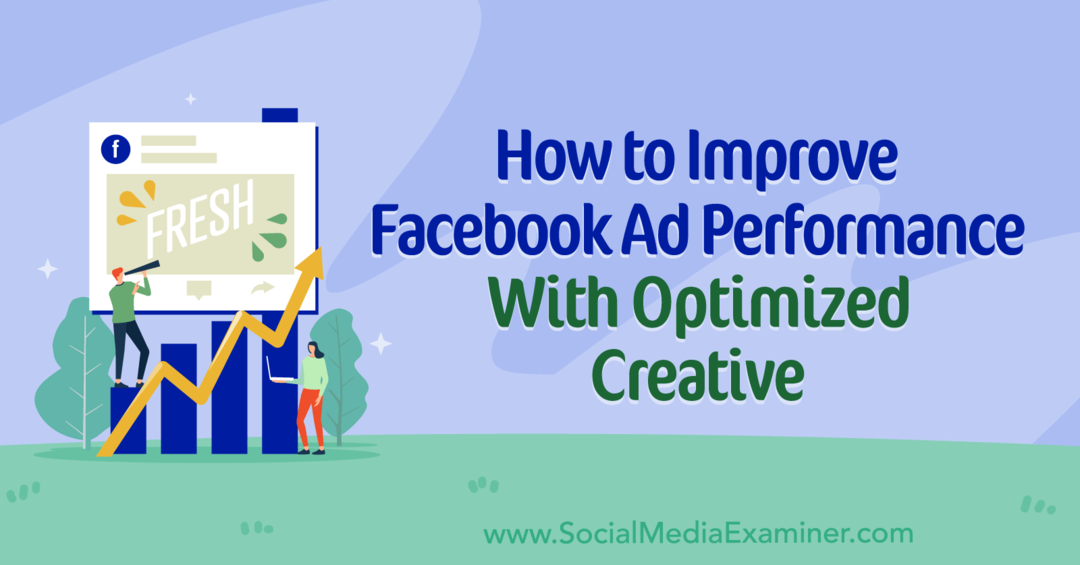Kaip atsisiųsti „Google“ žemėlapius, skirtus naudoti neprisijungus
"Google" Google žemėlapiai Herojus / / October 08, 2023

Paskelbta
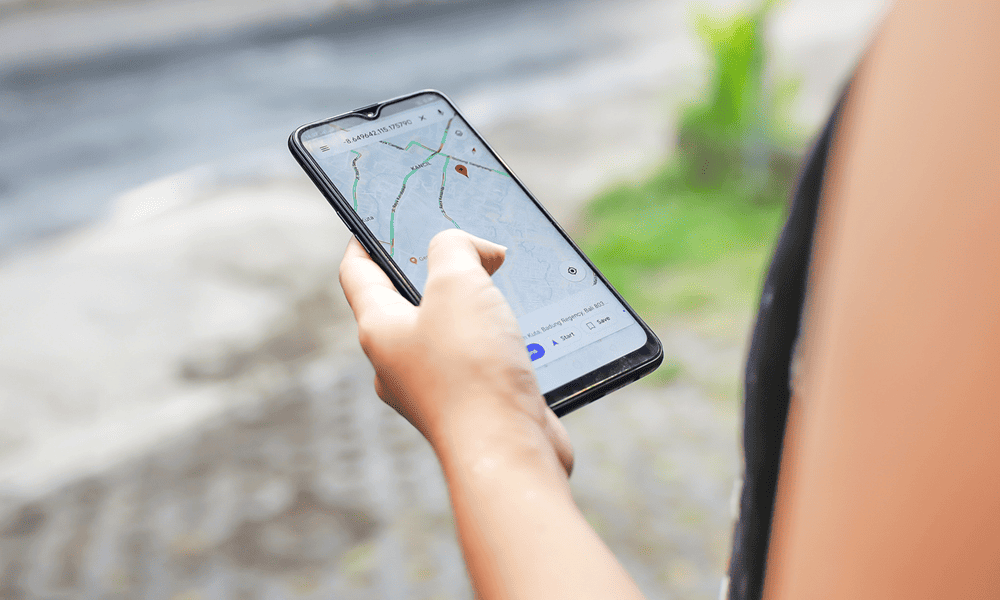
Norite naudoti „Google“ žemėlapius, kai esate už mobiliojo ryšio tinklo ribų? Naudodami šį vadovą galite atsisiųsti „Google Maps“ žemėlapius neprisijungus.
Ar kada nors susidūrėte su situacija, kai reikėjo naudotis „Google“ žemėlapiais, bet neturėjote interneto ryšio? Galbūt keliavote į užsienį arba buvote a atokioje vietovėje su prastu signalu. Arba galbūt tiesiog norėjote sutaupyti telefono akumuliatoriaus veikimo laiką (arba duomenų kiekį).
Nepriklausomai nuo priežasties, jums pasisekė – galite naudoti „Google“ žemėlapius neprisijungę, bet tik tuo atveju, jei planuojate iš anksto ir atsisiunčiate reikiamus žemėlapius prieš prisijungdami prie interneto. Jei norite sužinoti, kaip atsisiųsti „Google“ žemėlapius, skirtus naudoti neprisijungus, atlikite toliau nurodytus veiksmus.
Kaip atsisiųsti žemėlapį neprisijungus iš „Google“ žemėlapių
„Google“ žemėlapiai yra skirti naudoti kaip pirmoji žemėlapių sudarymo paslauga internete, tačiau tai nereiškia, kad turite palaikyti ryšį. Jei jums nereikia
Kai keliaujate vietovėje, kurioje yra išsaugotas neprisijungus pasiekiamas žemėlapis, „Google“ žemėlapiai atideda daugumą atitinkamų duomenų (pvz., kelių informacijos). Jei esate neprisijungę, maršruto planavimas veiks tol, kol būsite žemėlapio srityje.
Jei norite atsisiųsti žemėlapį neprisijungus „Google“ žemėlapiuose:
- Atidarykite „Google“ žemėlapių programą savo telefone. Įsitikinkite, kad esate prisijungę prie interneto ir prie „Google“ paskyros.
- Bakstelėkite savo Profilio nuotrauka viršutiniame dešiniajame kampe.
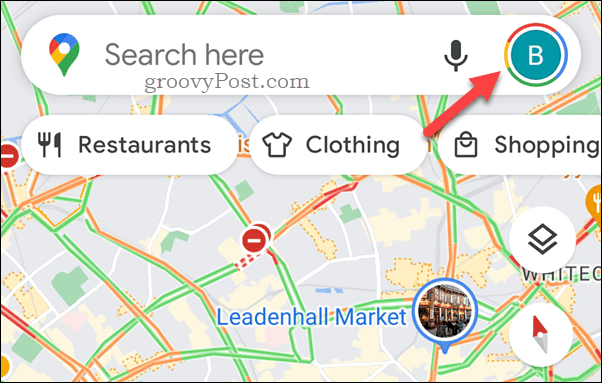
- Meniu pasirinkite Žemėlapiai neprisijungus variantas.
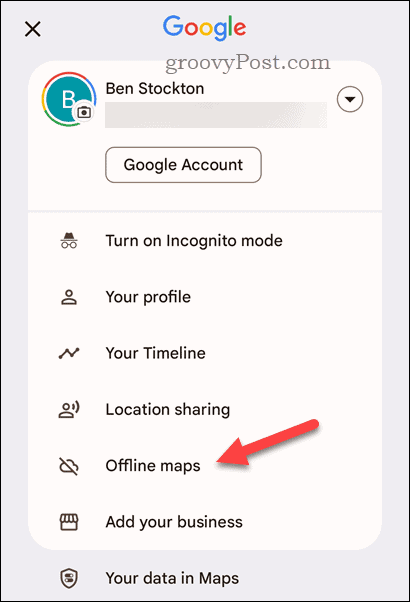
- Bakstelėkite Pasirinkite savo žemėlapį parinktis viršuje.
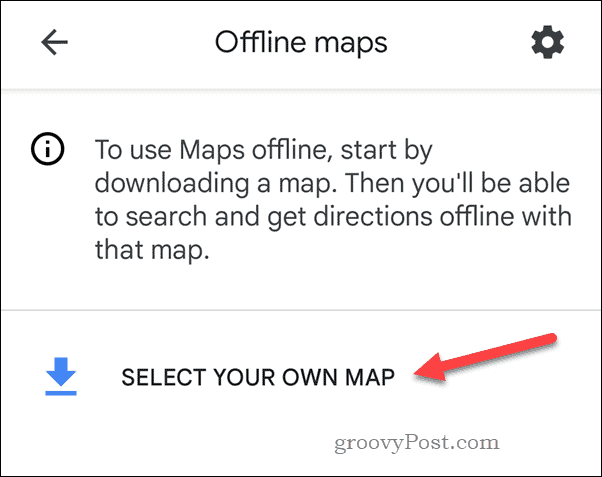
- Pirštais suimkite, kad sumažintumėte mastelį, ir pasirinkite sritį, kurią žemėlapis apims. Jis gali apimti tik sritį, esančią mėlynoje kraštinėje – viskas, kas yra už jos ribų, nebus neprisijungus pasiekiamo žemėlapio dalis.
- Kai būsite pasiruošę atsisiųsti žemėlapį, paspauskite parsisiųsti.
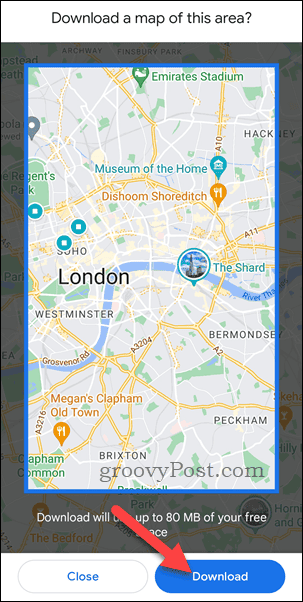
- Palaukite, kol procesas bus baigtas. Kai tai bus padaryta, pamatysite jį su varnele esančia piktograma šalia jo Parsisiųsti žemėlapiai skyrių Žemėlapiai neprisijungus Meniu.
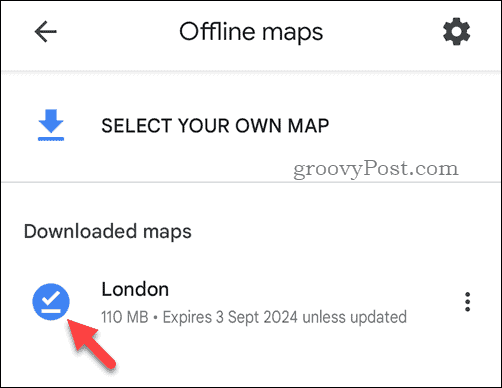
- Taip pat galite pervardyti žemėlapius bakstelėdami trijų taškų meniu piktograma šalia jų ir pasirenkant Pervardyti.
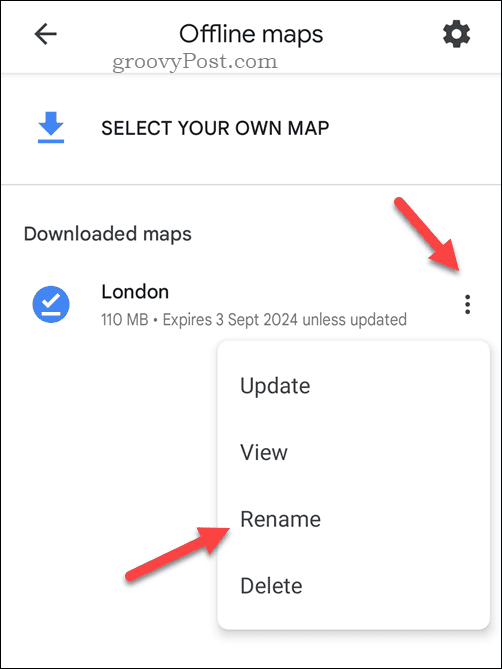
Atsisiunčiami žemėlapiai nustos galioti praėjus metams nuo jų atsisiuntimo datos, jei per tą laiką tų vietų neatnaujinsite bent kartą. Galite atsisiųsti kelis skirtingų sričių žemėlapius (taip pat turėti žemėlapius, kurie persidengia), jei tik jūs turėti pakankamai vietos saugykloje savo telefone.
Kaip atnaujinti „Google“ žemėlapius neprisijungus
„Google“ žemėlapiai turėtų reguliariai atnaujinti neprisijungus pasiekiamus žemėlapius, bet tik tuo atveju, jei sukonfigūravote tai daryti automatiškai, kai esate prisijungę prie „Wi-Fi“ tinklo. Tačiau jei jis neatnaujinamas, galite rankiniu būdu patikrinti, ar nėra neprisijungus naudojamų žemėlapių naujinių.
Jei norite atnaujinti neprisijungus pasiekiamus „Google“ žemėlapius:
- Atidarykite „Google“ žemėlapių programą savo telefone.
- Bakstelėkite savo Profilio nuotrauka viršutiniame dešiniajame kampe.
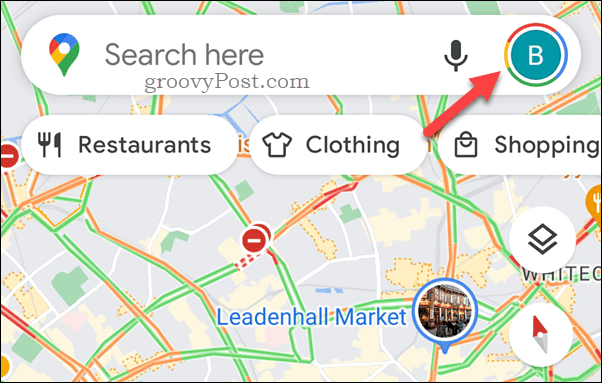
- Pasirinkite Žemėlapiai neprisijungus iš meniu.
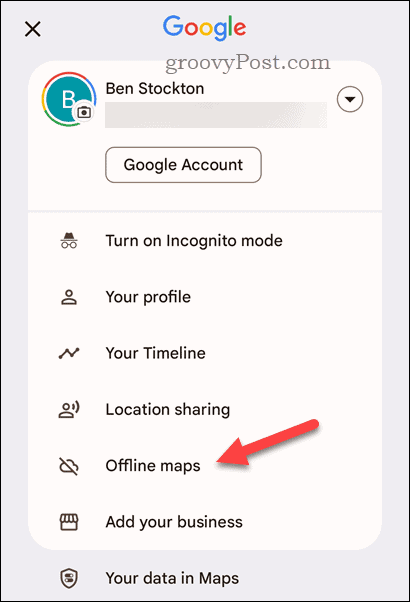
- Viduje Žemėlapiai neprisijungus meniu pasirinkite trijų taškų meniu piktograma šalia žemėlapio, kurį norite atnaujinti.
- Bakstelėkite Atnaujinti ir palaukite, kol žemėlapis bus atnaujintas.
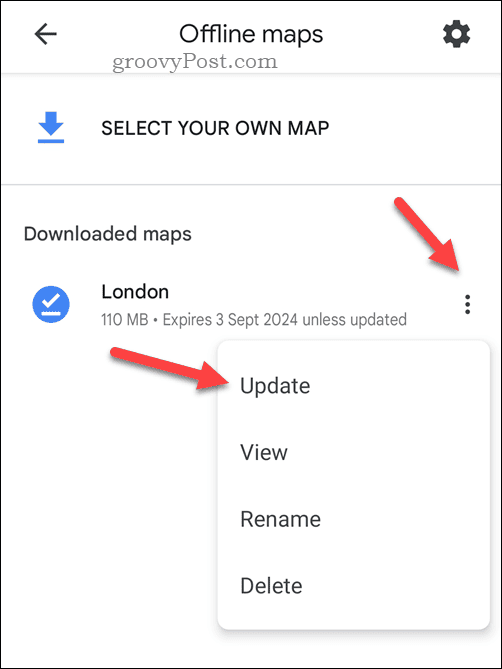
- Taip pat galite nustatyti, kad neprisijungus pasiekiami žemėlapiai būtų atnaujinami automatiškai, kai būsite prisijungę prie „Wi-Fi“. Žemėlapiai neprisijungus Meniu. Norėdami tai padaryti, bakstelėkite Nustatymai piktogramą viršutiniame dešiniajame kampe.
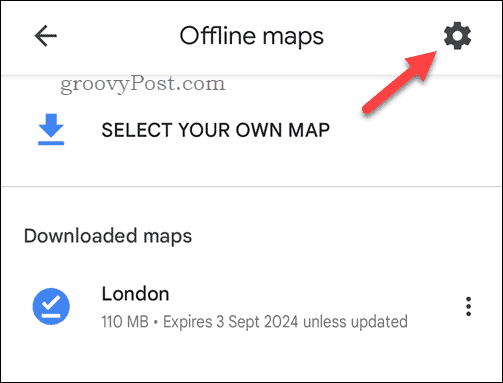
- Tada bakstelėkite Automatiškai atnaujinti neprisijungus pasiekiamus žemėlapius slankiklį, kad jis būtų Įjungta padėtis.
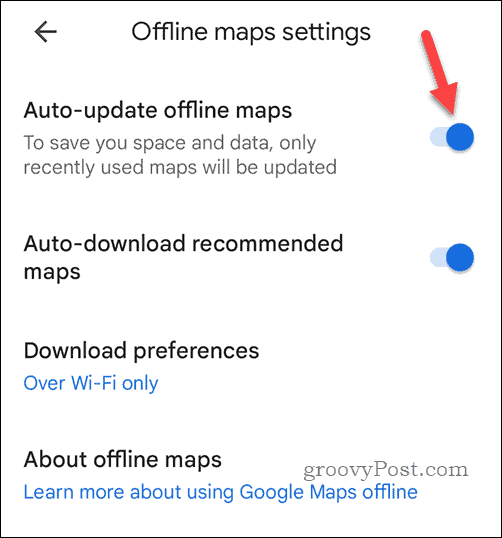
- Galite nustatyti, ar programa atsisiųs atnaujintus žemėlapio failus per „Wi-Fi“ ar mobiliojo duomenų tinklą, paliesdami Atsisiuntimo nuostatos variantas.
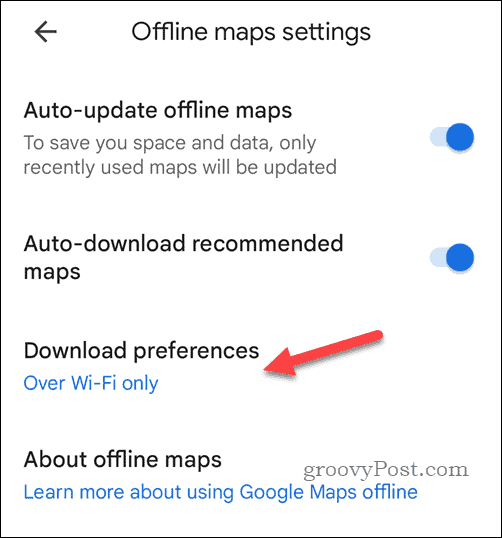
- Pasirinkite bet kurį Tik per „Wi-Fi“. arba Per „Wi-Fi“ arba mobiliojo ryšio tinklą kaip pageidaujamą parinktį, tada bakstelėkite Sutaupyti patvirtinti.
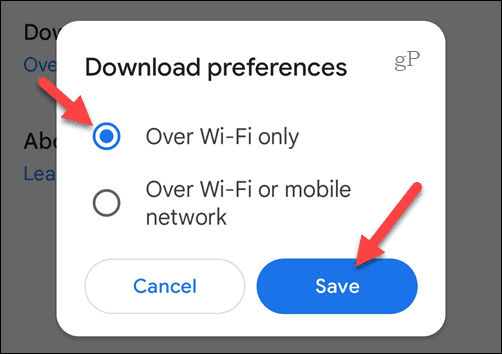
Kaip pašalinti „Google“ žemėlapius neprisijungus
Jei jums nebereikia žemėlapio neprisijungus ir norite atlaisvinti vietos telefone, galite lengvai ištrinti jį iš savo įrenginio.
Jei norite pašalinti neprisijungusį „Google“ žemėlapį:
- Atidarykite „Google“ žemėlapių programą savo telefone ir bakstelėkite savo Profilio nuotrauka viršutiniame dešiniajame kampe.
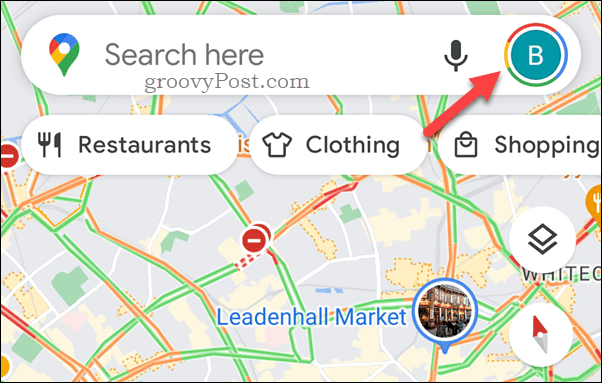
- Meniu bakstelėkite Žemėlapiai neprisijungus.
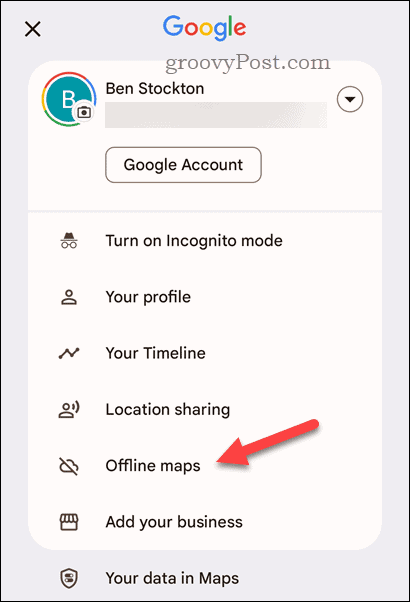
- Bakstelėkite trijų taškų meniu piktograma šalia žemėlapio, kurį norite ištrinti.
- Bakstelėkite Ištrinti ir patvirtinkite savo pasirinkimą.
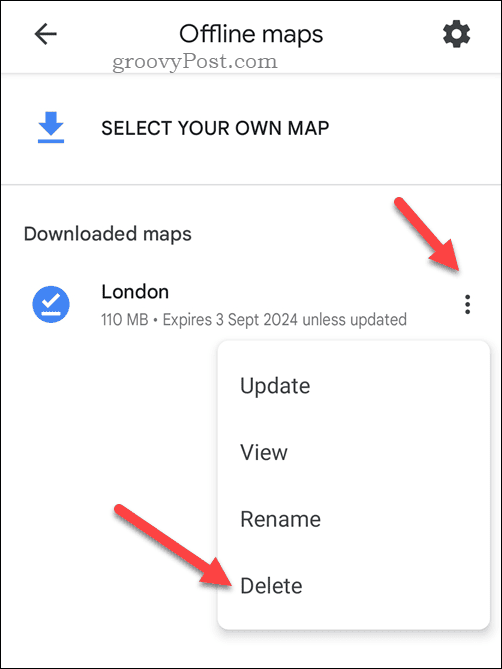
Bet kurio žemėlapio, kurį pasirinkote ištrinti, atkurti nepavyks, bet galite pakartoti veiksmus, kad vėliau jį sukurtumėte iš naujo. Tačiau tam reikės dar kartą atsisiųsti žemėlapį. Jei turite mobiliojo ryšio duomenų apribojimus, įsitikinkite, kad tai darote tik per „Wi-Fi“ tinklą, kad neišnaudotumėte per daug likusios prieigos.
„Google“ žemėlapių valdymas
„Google“ žemėlapių naudojimas neprisijungus yra patogi funkcija, kuri gali padėti naršyti be interneto ryšio, sutaupyti duomenis ir baterijos veikimo laiką bei išvengsite tarptinklinio ryšio mokesčių dėl nereikalingų žemėlapių duomenų atsisiuntimo keliaujant užsienyje.
Visada keliaujate tuo pačiu maršrutu? Tu gali išsaugoti maršrutą „Google“ žemėlapiuose kad viskas būtų lengviau. Tu taip pat gali naudoti Google Maps kaip kelionių dienoraštį kad galėtumėte sekti vietas, kurias aplankote pakeliui.
Tačiau nepamirškite kai kurių puikios Google Maps alternatyvos kuriuos galite išbandyti, jei platforma jums netinka.